Инструкция по настройке удаленного доступа для пользователей Windows 2000
Если Вы используете Windows 2000, то все программы, необходимые
для работы с Интернет, как правило, уже установлены. Достаточно внести небольшие изменения в настройку системы.
1. Установите модем, как устройство или убедитесь, что он уже
правильно установлен.
Для этого перейдите в папку Мой компьютер –> Панель управления –>
Телефон и модем (My Computer -> Control Panel -> Phone and Modem Options).

2.
Откройте вкладку Модемы (Modems). Если список
пуст, то модем необходимо установить. Для этого нажмите кнопку Добавить (Add)...
Если же модем присутствует, то переходите к пункту №5.

3. Windows попытается определить тип Вашего модема.
Убедитесь, что модем включен и подсоединен к компьютеру.
Нажмите кнопку Далее (Next).
4. Если модем был обнаружен, он появится в списке,
где Вам нужно подтвердить правильность определения модема, нажав
кнопку Далее (Next).
В случае, если модем не был найден, Windows предложит выбрать модем
из списка. Выберите Ваш модем или нажмите кнопку Установить
с диска (Have disk)..., чтобы установить драйвер, поставляемый с Вашим
модемом на компакт или флоппи диске. В результате, на вкладке
Модемы (Modems), должен появиться Ваш модем.
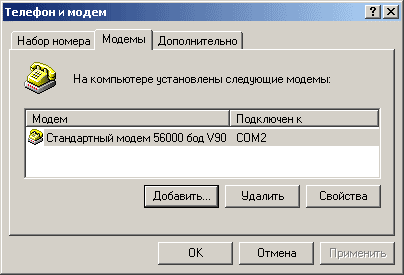
5. Создайте соединения для удаленного доступа. Для этого перейдите
в папку Мой компьютер –> Панель управления –>
Сеть и удаленный доступ к сети (My Computer -> Control Panel -> Network
and Dial-up Connections). Чтобы создать соединение, дважды щелкните на значке Создание нового
подключения (Make New Connection).

6. Появляется окно "Мастера подключения".
Нажмите Далее (Next).
7. Для подключения к Сети при помощи модема выберите пункт Телефонное
подключение к сети Интернет (Dial-up to the Internet). Нажмите
Далее (Next).
8. В этом окне выберите третий пункт - Настроить соединение
с Интернет вручную (I want to set up my Internet connection manually)... Нажмите
Далее (Next).
9. Выберите способ подключения Я подключаюсь к Интернету
по телефонной линии через модем (I connect through a phone line and modem). Нажмите
Далее (Next).
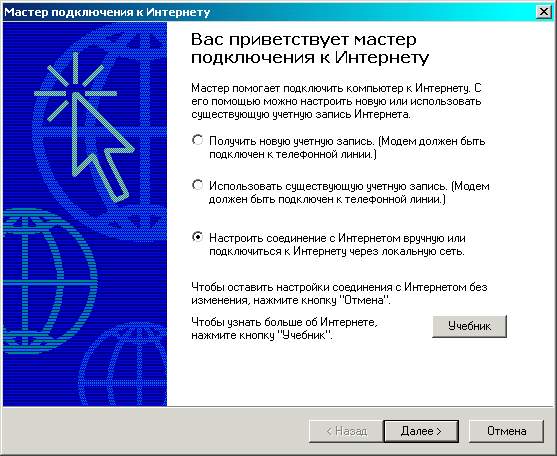
10. Введите один из номеров телефона модемного пула (338833, 729972, 437343). Чтобы
модем не звонил "по межгороду" выключите
опцию Использовать код города и правила дозвона (Use area code and
dialing rules) . Нажмите Далее (Next).
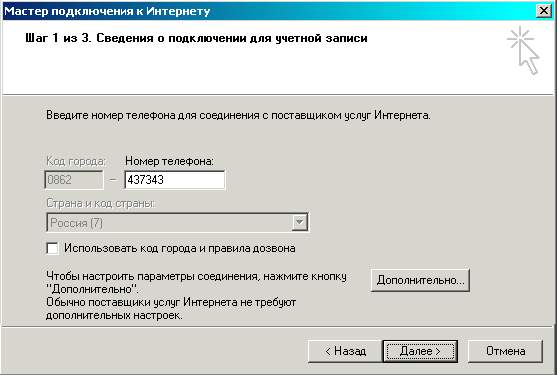
11. Введите имя пользователя (login) и пароль (password),
которые приведены на учетной карточке.
ВНИМАНИЕ! Имя пользователя и пароль набираются латинскими буквами. Прописные и
заглавные буквы различаются.
Нажмите Далее (Next).
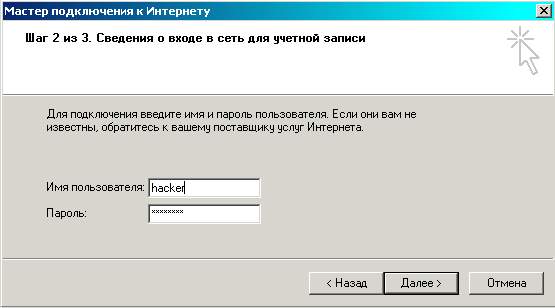
12. Введите название соединения, например Telecom.
Название - это условное имя соединения для дальнейших ссылок
на него. Нажмите Далее (Next).
13. Соединение создано! Теперь "Мастер подключения",
возможно, предложит Вам настроить учетную запись почты и параметры Internet Explorer.
14. Для того, чтобы установить связь с Интернет, дважды щелкните
на значке соединения. В появившемся окне введите имя пользователя,
пароль и нажмите кнопку Вызов (Dial) Здесь
е можно сохранить пароль, во избежании его постоянного набора,
установив опцию Запомнить
пароль (Save password). Особое внимание обратите
на то, что в этом случае посторонних лиц к компьютеру лучше
не допускать – это может грозить кражей пароля.

15. Модем начинает набирать номер. В этот момент, в зависимости от
установки громкости динамика модема, Вы можете слышать
характерные звуки набора номера и, далее, звуки «общения»
Вашего модема и модема провайдера.
16. Как только модемы соединятся между собой (это можно определить
по пропаданию звука модема), происходит проверка
имени пользователя и пароля. Если после этого компьютер сообщил об ошибке,
проверьте правильность ввода учетного имени (особое внимание
обратите на случайные пробелы) и пароля (неправильный ввод пароля
- наиболее частая ошибка пользователей).
17. При удачном соединении модемов на панели задач появится
изображение двух соединенных компьютеров - это говорит
о том, что связь с Интернет установлена. Щелкнув правой кнопкой мыши на
этом изображении, можно посмотреть параметры подключения или дать команду на отключение.


- PROXY сервер - proxy.orel.ru port: 3128
- SMTP сервер - mail.orel.ru port: 25
- POP3 сервер - mail.orel.ru port: 110
- NEWS сервер - news.orel.ru
- FTP сервер - ftp.orel.ru






